Как защитить файлы или папки от случайного удаления?
Все мы бывали в ситуации, когда вы удалили файл, но не захотели. Не было никакой подсказки, никаких ограничений, которые могли бы помешать вам это сделать. Если не вы, то кто-то использует вашу учетную запись просто для развлечения. Так как же защитить папку от случайного удаления? Есть много способов сделать это, и этот пост поможет вам в этом. Однако всегда полезно иметь систему резервного копирования важных файлов.
Защитите файлы(Files) или папки от случайного удаления
- Используйте приложение «Предотвратить»
- Включить диалоговое окно подтверждения
- Изменить разрешение безопасности
- Личное хранилище OneDrive
- Битлокер
1] Запретить применение

Это наш внутренний инструмент Prevent,(Prevent tool) который делает две вещи. Во-первых, он останавливает такие операции, как Cut , Copy , Paste , Delete , действия. Во- вторых(Second) , элементы контекстного меню становятся серыми. Вы можете быстро включить его, когда вас нет рядом или кто-то другой использует вашу учетную запись.
2] Включите(Enable) диалоговое окно подтверждения

Раньше Windows предлагала диалоговое окно подтверждения, которое появлялось каждый раз, когда вы удаляли файл.
Вы можете включить его с помощью(You can enable it using) настроек корзины, редактора (Recycle Bin)групповой политики(Group Policy Editor) и настроек реестра . (Registry)Будет полезно дать вам подсказку о том, что вы делаете, и время от времени сохранять файлы и папки.
3] Изменить разрешение безопасности
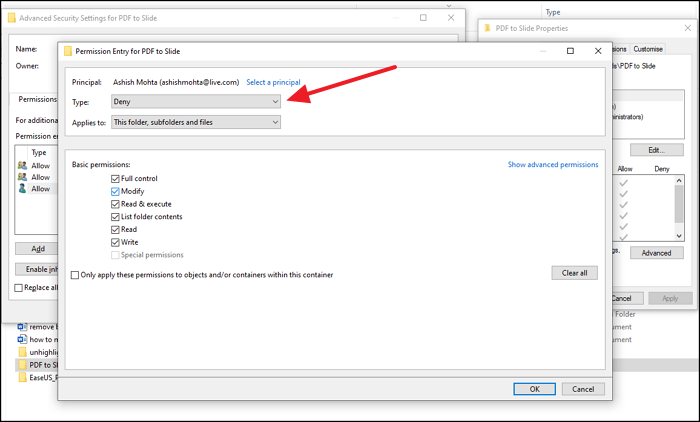
Если на компьютере есть другая учетная запись, которая может удалить файл на компьютере, мы рекомендуем изменить настройки разрешений для папок, которые вы хотите защитить. Вы можете удалить разрешения на изменение, чтение, выполнение, запись и многое другое.
- Щелкните правой кнопкой мыши(Right-click) файл, который вы хотите сохранить, и выберите «Свойства».
- Перейдите на вкладку « Безопасность » (Security)> Advanced » и нажмите «Отключить наследование» .
- Выберите Преобразовать унаследованные разрешения в явные разрешения для этого (Convert inherited permissions into explicit permissions on this object ) параметра объекта, когда он появится.
- Нажмите(Click) на пользователя, которому вы хотите запретить доступ, а затем нажмите « Изменить(Edit) » .
- В раскрывающемся меню « Тип » выберите (Type)«Запретить(Deny) » и нажмите «ОК» .
- Вам нужно будет повторить то же самое с другими учетными записями пользователей.
- После этого нажмите «ОК», чтобы применить изменения.
4] Личное хранилище OneDrive

Одной из самых недооцененных функций OneDrive является Personal Vault(OneDrive is Personal Vault) . Эта функция позволяет перемещать файлы внутри них и доступна только после проверки.
Я настоятельно рекомендую вам переместить все файлы внутрь него и поработать с этой функцией. Если в течение длительного времени не предъявлять иск, хранилище заблокируется. Это гарантирует, что никто другой не получит доступ к вашим файлам.
5] Битлокер
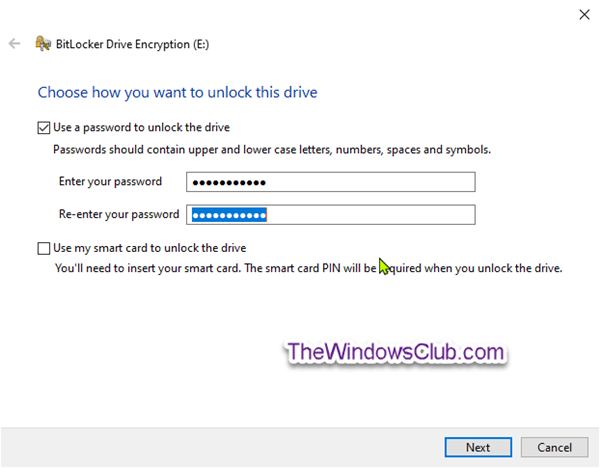
Если ваш компьютер поддерживает BitLocker, вы можете заблокировать полный драйвер паролем. Мало того, диск также зашифрован, гарантируя, что файлы внутри безопасны и не могут быть удалены. Хотя вы можете использовать его для основного диска, лучше всего использовать его с внешними дисками. Поскольку BitLocker работает на уровне диска, вы не можете заблокировать отдельную папку или файл.
Однако он работает с разделами, если вы храните все свои рабочие данные на дополнительном разделе и держите его заблокированным.
Это были некоторые полезные методы, которые могут помочь вам предотвратить случайное удаление файлов и папок, которое может быть вызвано вами или кем-то еще.
Related posts
Как напечатать список Files в Folder в Windows 10
Как удалить Programs из Open с меню в Windows 11/10
3 Ways до Combine Multiple PowerPoint Presentation Files
Как Repair Corrupted AVI Files для Free
Что такое .aae File Extension? Как открыть .AAE Files?
Поиск текста внутри нескольких PDF-файлов
Как получить доступ к файлам Mac с ПК с Windows
6 способов отправки больших файлов в виде вложений электронной почты
Восстановление файлов с зараженного вирусом флеш-накопителя (2022 г.)
Как открыть Really Large Text and CSV Files
Сжимайте видеофайлы без потери качества [2022]
Скрыть файлы и папки в Windows (легко взломать)
Не удается воспроизвести файлы MP4 на Xbox 360?
Как автоматически перемещать или копировать файлы в Windows
Как скрыть файлы в изображении JPG
Как распечатать список файлов в каталоге Windows
Как пакетно изменить расширения файлов для файлов Windows
Как читать и открывать файлы .DAT в Windows
Recover Files от Virus Infected Pen Drive (2021)
